Armata de fani ai smartphone-urilor crește pe zi ce trece, cu cât se folosesc mai multe dispozitive în fiecare zi, cu atât apar mai multe probleme cu acestea. În articolul de astăzi, vom analiza situația în care un iPhone (de orice model) cere să se conecteze la iTunes și nu se pornește.
Problema este frecventă și bine cunoscută de militari, nerezolvarea ei durează aproximativ o jumătate de oră de muncă și 1500-2000 de ruble de bani. Pentru a nu irosim bugetul familiei, vom încerca să pornim iPhone-ul singuri, acasă.
Motivele
Există multe motive, este dificil să le sistematizați, dar există mai multe populare:
- Firmware-ul zboară - din această cauză modelele iPhone 5, 6, 7 nu pornesc, iTunes și cablul sunt pornite. Modul de reîncărcare a dispozitivului va fi luat în considerare în secțiunea următoare.
- O eroare hardware, ca urmare a căreia unele fișiere de sistem au fost șterse sau corupte, din nou, intermiterea va ajuta. Maeștrii îl numesc „iPhone atârnat pe o sfoară”.
- Pot apărea erori după căderea pe o suprafață dură
- Pătrunderea apei în dispozitiv.
Ce trebuie să faceți dacă iPhone-ul pare să se încarce, dar nu se pornește, dă o „dantelă” și cere să se conecteze la itunes? Luați în considerare opțiunile de rezolvare a problemei de mai jos.
Soluţie
 Pentru a porni un iPhone stricat, urmați pașii în mod clar conform instrucțiunilor. Dacă nu înțelegeți ceva, la sfârșitul articolului va apărea o instrucțiune video despre cum să porniți un iPhone de orice model prin intermediul software-ului oficial itunes dacă nu se pornește. Instrucțiunile sunt valabile pentru toate modelele Smartphone-uri Apple, 4, 5, 5S, 6, 6plus, 7, 7plus.
Pentru a porni un iPhone stricat, urmați pașii în mod clar conform instrucțiunilor. Dacă nu înțelegeți ceva, la sfârșitul articolului va apărea o instrucțiune video despre cum să porniți un iPhone de orice model prin intermediul software-ului oficial itunes dacă nu se pornește. Instrucțiunile sunt valabile pentru toate modelele Smartphone-uri Apple, 4, 5, 5S, 6, 6plus, 7, 7plus.
- Descărcare de pe site-ul oficial Programul Apple numit iTunes (link).
- Instalați iTunes și descărcați firmware-ul pentru modelul dvs. de iPhone.
- Oprim iPhone-ul și îl conectăm la computer folosind cablul standard din kit ( îl poți înlocui cu o copie bună).
- Timp de 5 secunde, țineți apăsate butoanele „HOME” și „POWER” împreună, așteptați aproximativ 10 secunde.
- După 10 secunde, eliberați „POWER” (aka blocare), dar țineți apăsat „HOME”!
- După un timp, iTunes va afișa un mesaj despre modul DFU, acum procedăm la restaurarea firmware-ului.
- În iTunes, găsiți butonul „Restaurare” și țineți apăsat „Shift” și apăsați-l.
- În fereastra care apare, selectați fișierul descărcat anterior cu extensia .ipsw, confirmați selecția.
- Procesul de restaurare a firmware-ului a început, acum așteptăm finalizarea.
Trebuie reținut că atunci când clipește, toate datele vor fi șterse. Dacă nu ai o copie de rezervă sau dacă ți-ai păstrat toate fotografiile pe un dispozitiv mort, fără Utilizarea iCloud, nu va fi posibilă restaurarea acestora. În acest caz, trebuie să contactați imediat persoana autorizată centre de servicii, vor ajuta, dar vor cere bani buni pentru lucrare.
Posibile dificultăți
Dacă apar erori în timpul procesului de intermitent, de exemplu, apare un avertisment cu numărul de eroare 9, atunci situația este mult mai gravă. Cel mai probabil, un microcircuit important din interiorul telefonului este deteriorat, este puțin probabil să îl remediați singur. În acest caz, va trebui să contactați reparatorii, deoarece nu este realist să lipiți microcircuitul fără echipamente speciale. Deși meșterii noștri au învățat cum să facă acest lucru, voi lăsa un videoclip despre lipirea microcircuitului cu propriile mele mâini, deodată îi va fi util cuiva.
Se întâmplă să apară alte tipuri de probleme când iPhone-ul nu pornește, margareta se învârte pe ecran și nu se întâmplă nimic. Cel mai probabil va trebui să reîncărcați dispozitivul, dar mai întâi vom încerca să facem o resetare hard, ne va ajuta brusc. Nu vă fie teamă, nu este nimic complicat și groaznic, nici măcar nu veți pierde date, ca și cum ați decide să vă reflashați iPhone-ul.

Instrucțiuni despre cum să resetați hard dacă iPhone-ul nu pornește, pictograma iTunes și cablul apar pe ecran
- Apăsați butonul de blocare și butonul de pornire
- Așteptăm aproximativ 5-10 secunde
- Există șansa ca defecțiunile telefonului să dispară
- Dacă nu ajută, priviți secțiunea anterioară și repetați totul conform instrucțiunilor.
concluzii
După mai multe încercări, smartphone-ul nu a prins viață? În acest caz, cea mai bună soluție ar fi să apelați la specialiști cu experiență, deși acest lucru nu va fi gratuit, vă veți proteja de riscul de a „caramida” complet un dispozitiv scump. Ce trebuie să faceți când iPhone 5s nu pornește și într-o formă de ultimatum vă solicită să vă conectați la iTunes, acum știți, citiți cu atenție și urmăriți videoclipul, în 90% din cazuri acest lucru va rezolva problema.
Instrucțiuni video
iPhone-ul tău nu se va porni și solicită iTunes? Ei bine, ce este acolo, în viața utilizatorilor tehnologiei „măr”, indiferent de situații. Fie îneacă dispozitivul și nu pornește, atunci ecranul este spart, altfel există cazuri în general de neînțeles. O astfel de problemă s-a întâmplat cu un dispozitiv numit iPhone 5s. Și anume: telefonul a fost predat serviciului, problema era că nu s-a pornit. Când am încercat să-l pornesc, pe ecran a apărut un cablu cu o pictogramă iTunes. După cum spun specialiștii în reparații: „Agățat de o sfoară”.
Deci ce să faci într-o astfel de situație?
Trebuie să vă dați seama în detaliu ce este în neregulă cu telefonul, deoarece ar putea pur și simplu să înghețe și să arunce firmware-ul, ar putea exista și o problemă cu placa dispozitivului în sine, așa că primul lucru de încercat este firmware-ul dispozitivului. dispozitiv. Acest lucru este destul de ușor de făcut dacă urmați pașii:
- Descarca Versiune curentă iTunes.
- Descărcați versiunea necesară a sistemului de operare.
- În starea oprită, conectați gadgetul la iTunes.
- Țineți apăsat butonul „HOME”, după 5 secunde, apăsați și mențineți apăsat butonul de pornire. Această operațiune durează aproximativ 10-15 secunde.
- Apoi, iTunes ar trebui să găsească dispozitivul și să afișeze pictograma corespunzătoare.
- Apăsați și mențineți apăsat butonul „Shift”, apoi selectați „Restaurare”.
- În fereastra care apare, selectați firmware-ul necesar (fișierul .ipsw)
- Selectați fișierul firmware și faceți clic pe „Deschide”, după care ar trebui să așteptați până la sfârșitul procesului de instalare.
Dacă în timpul instalării firmware-ului apare o fereastră cu eroarea nr. Această eroare înseamnă probleme cu cipul nand flash, adică cipul este într-o stare nefuncțională. Cel mai adesea, la impact, poate pur și simplu „cădea”, adică bilele moletate pe care se sprijină cad și comunicarea cu placa este întreruptă. În acest caz, este necesar un transplant de iphone nand flash. În prezența echipamentelor speciale și a mijloacelor improvizate, maestrul face această operație în 1-2 ore.
Reinstalarea pas cu pas a cipului arată astfel:
1. Este necesar să se efectueze o analiză completă a dispozitivului:
a) Închideți telefonul.
b) Scoateți cele două șuruburi inferioare.
C) Scoateți cu grijă modulul.
D) Deșurubați protecția de la conectorii modulului și bateriei.
E) Deconectați modulul și bateria.
E) Apoi, scoateți placa prin deșurubarea tuturor ghidajelor și șuruburilor de fixare.
G) Îndepărtați protecția de pe placă cu un uscător de păr și clește (se sprijină pe un număr de zăvoare pe mai multe laturi, îndepărtați cu grijă).
2. Cu ajutorul încălzirii (uscător de păr, temperatura ar trebui să fie de 340-370 de grade) și un bisturiu introdus sub microcircuit după încălzire, îndepărtați cu mare atenție microcircuitul nand flash.
 3. Curățați microcircuitul de compusul vechi (rășină polimerică termoplastică), microcircuitul și placa în locul microcircuitului folosind același uscător de păr și bisturiu.
3. Curățați microcircuitul de compusul vechi (rășină polimerică termoplastică), microcircuitul și placa în locul microcircuitului folosind același uscător de păr și bisturiu.
 4. Cu ajutorul unui șablon special, staniu lichid (ppd) și un uscător de păr, atunci când este încălzit la 330 de grade, cipul nand flash este rulat și se așează pe loc.
4. Cu ajutorul unui șablon special, staniu lichid (ppd) și un uscător de păr, atunci când este încălzit la 330 de grade, cipul nand flash este rulat și se așează pe loc.
 5. După efectuarea tuturor acestor operații, placa trebuie lăsată să se răcească. Pentru a face acest lucru, cel mai bine este să-l lăsați în pace timp de 10-15 minute, în timp ce pregătiți bateria, cablul conector al sistemului și modulul pentru testare.
5. După efectuarea tuturor acestor operații, placa trebuie lăsată să se răcească. Pentru a face acest lucru, cel mai bine este să-l lăsați în pace timp de 10-15 minute, în timp ce pregătiți bateria, cablul conector al sistemului și modulul pentru testare.
6. După conectarea bateriei, a cablului de jos și a modulului, conectați telefonul la Modul DFU la computer și re-flash. Dacă clipește, atunci microcircuitul este transplantat corect și acum dispozitivul este gata de utilizare.
7. Dacă totul funcționează și totul este făcut corect și conform instrucțiunilor, atunci iPhone-ul trebuie asamblat urmând ordinea inversă a acestei instrucțiuni.
Acesta este genul de muncă pe care o face un reparator când înlocuiește microcircuite pe o placă de circuite iPhone. Când dobândiți experiență în acest domeniu, se adaugă în fiecare zi abilitățile pentru reparații complexe din punct de vedere tehnic. Principalul lucru este să ai calități precum perseverența, pentru că trebuie să faci față cu operațiuni mici de ore.
Ceea ce distinge produsele Măr din produse ale altor firme cunoscute? În primul rând, acestea sunt calitatea, designul, viteza, numărul de aplicații și... iTunes. Fiecare utilizator de Iphone, Ipod sau Ipad trebuie să aibă instalat pe computer de acasă programul iTunes. Și toate de ce? Într-adevăr, fără această combinație media este imposibil să transferi chiar și câteva melodii pe Iphone. Prin urmare, astăzi veți învăța cum să vă conectați Iphone-ul la un computer cu iTunes.
În primul rând, trebuie să vă conectați iPhone-ul și computerul folosind cablul USB inclus. Dacă vă conectați iPhone-ul la computer pentru prima dată, pe ecranul smartphone-ului va apărea „Conectați-vă la iTunes”. 
Dacă computerul nu are iTunes, atunci trebuie să accesați site-ul oficial Apple și să descărcați programul de instalare iTunes. Linkul de descărcare va fi localizat la sfârșitul articolului. 
După ce faceți clic pe butonul „Descărcați”, site-ul vă va solicita să salvați versiunea iTunes adecvat pentru sistemul dvs. de operare. După descărcare, instalați programul pe computer urmând instrucțiunile sistemului.
După instalare programul iTunes se va deschide automat. Dacă nu, deschideți comanda rapidă „iTunes” de pe desktop sau porniți meniul de pornire.
În partea de sus a ferestrei programului, în dreapta, va fi localizat numele dispozitivului dvs. (Iphone), făcând clic pe care puteți deschide un meniu în care puteți lucra cu dispozitivul: transferați o anumită listă de aplicații, toată muzica sau anumite liste de redare, precum și fotografii, cărți, videoclipuri pe Iphone , contacte și calendare. 
Pentru a vă deconecta dispozitivul de la computer, faceți clic pe pictograma în miniatură de lângă butonul iPhone. După aceea, dispozitivul poate fi deconectat de la computer. 
Pe tabletă, mesajul „iPad este dezactivat, conectează-te la iTunes” va apărea pe ecran. Cum să deblochezi dispozitivul în acest caz? La urma urmei, repornirea nu va ajuta și nici sincronizarea cu iTunes nu ne va salva de problemă.
Pentru a debloca gadgetul, puteți folosi modul de recuperare
Puteți elimina eroarea în mai multe moduri. Acestea depind de dacă vă amintiți codul de acces și dacă aveți o copie de rezervă a datelor dvs.
iPad-ul poate fi protejat informatii personale. Așa că va solicita un cod din patru cifre când se va trezi din modul de repaus. Deblocarea dispozitivului cu o selecție banală de caractere nu va funcționa. Dacă introduceți parola incorect de șase ori, gadgetul va bloca accesul pentru un minut. Și după zece încercări, va afișa un mesaj: „iPad este dezactivat, conectează-te la iTunes”. Ce să faci dacă ai uitat codul sau o altă persoană a încercat să-l ridice?

Mai întâi, verificați dacă dispozitivul funcționează cu iTunes.
Resetați parola prin iTunes
Dacă v-ați sincronizat iPad-ul cu computerul, rezolvarea problemei ar trebui să fie ușoară.
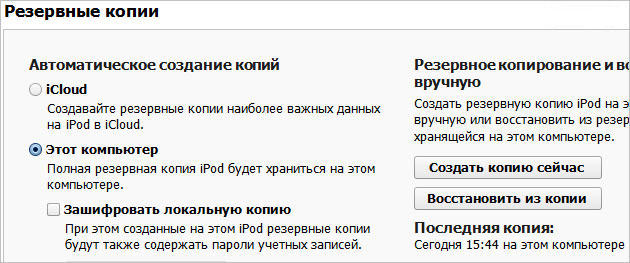
De asemenea, puteți face clic pe Reîmprospătare pentru a șterge eroarea. Programul se va încărca versiune noua PE. Această metodă este relevantă pentru gadgeturile care nu au instalat Jailbreak. Jailbreak - program terță parte, care deschide accesul la fișiere pe iOS. Este posibil ca acest utilitar să nu fie acceptat de noile versiuni ale sistemului de operare Apple.

Când vă conectați la tabletă, va trebui totuși să introduceți parola. Dacă nu-ți amintești? Resetați iPad-ul la setările din fabrică și nu porniți backup. În acest fel, îți vei pierde fișierele și datele personale. Pe dispozitiv, va trebui să descărcați din nou toate aplicațiile și să le configurați singur. Dar este mai bine decât să te uiți neputincios la semnul „iPad-ul este dezactivat”.
Sincronizarea nu este posibilă. iTunes cere o parolă sau dă o eroare
În cazul în care un într-un mod simplu nu a fost posibil să eliminați inscripția, va trebui să o faceți prin DFU (Device Firmware Update). aceasta modul iPad, în care puteți reseta gadgetul la setările din fabrică și puteți descărca firmware nou. Acesta șterge toate fișierele și sistem de operare este reinstalat.
Înainte de asta, încercați să vă deblocați dispozitivul utilizând sincronizarea iTunes. Conectați-vă la toată lumea calculatoare disponibile pe care este instalat programul. Dacă nu funcționează, treceți la metoda DFU. Trebuie să faci așa:
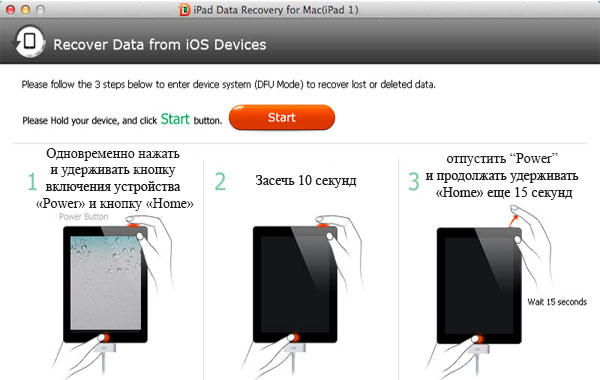
Dacă nu v-ați sincronizat dispozitivul cu iTunes și nu ați făcut o copie de rezervă a datelor pe computer, va trebui să o luați de la zero. Acesta este singurul mod de a reseta o parolă uitată.
Crearea de copii de rezervă
După ce ați salvat dispozitivul din eroare, reconectați-vă la iTunes. Pentru a nu pierde fișierele, ar trebui să faceți periodic o copie de rezervă.
- Lansați iTunes și conectați gadgetul la computer.
- Faceți clic pe butonul cu tableta desenată pe el (se află în partea de sus).
- Deschideți „Prezentare generală”.
- Găsiți elementul „Creați o copie de rezervă”.
- Puteți alege unde să vă salvați datele - pe computer sau pe iCloud. După înregistrarea la iCloud, veți avea 5 gigaocteți de spațiu de stocare
